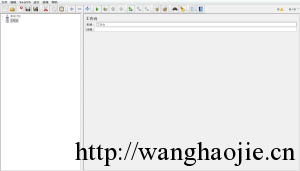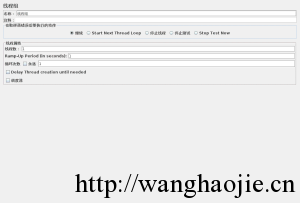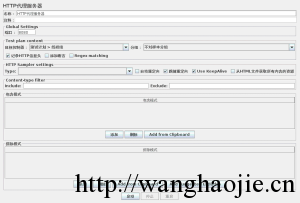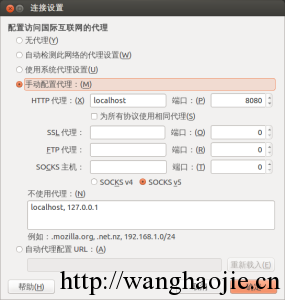一、在pom.xml文件的依赖中,添加avro依赖,当前最新版本1.10.1
<dependency>
<groupId>org.apache.avro</groupId>
<artifactId>avro</artifactId>
<version>1.10.1</version>
</dependency>二、在build plugins添加avro-maven-plugin插件
<plugin>
<groupId>org.apache.avro</groupId>
<artifactId>avro-maven-plugin</artifactId>
<version>1.10.1</version>
<executions>
<execution>
<phase>generate-sources</phase>
<goals>
<goal>schema</goal>
<goal>protocol</goal>
<goal>idl-protocol</goal>
</goals>
<configuration>
<sourceDirectory> ${project.basedir}/src/main/avro/</sourceDirectory>
<outputDirectory> ${project.basedir}/src/main/java/</outputDirectory>
</configuration>
</execution>
</executions>
</plugin>
三、执行命令mvn clean install即可在源代码中生成序列化代码